Ahoj! Teraz zmeníme heslo smerovača Netis. Musím zadať heslo, ktoré sa používa na ochranu siete Wi-Fi. Podľa tohto návodu môžete nastaviť aj heslo, ak ste ho ešte nenastavili.
Vždy odporúčam nastaviť dobré heslá na ochranu vašej bezdrôtovej siete tak, aby sa k nej nikto okrem vás nemohol pripojiť. A to musíte urobiť okamžite po inštalácii smerovača. V pokynoch na konfiguráciu Netis WF2411 som napísal, ako to urobiť. Samostatná inštrukcia o zmene bezpečnostného kľúča na smerovačoch Netis určite nebude zbytočná. Existujú rôzne situácie, môžete zabudnúť heslo alebo chcete zmeniť heslo tak, aby sa predtým pripojené zariadenia nemohli pripojiť.
Pokyny na zmenu hesla smerovača Netis
Ak chcete zmeniť heslo, musíte sa pripojiť k smerovaču prostredníctvom siete Wi-Fi alebo káblom. Ďalej prejdite na nastavenia smerovača Netis. Otvorte prehliadač a prejdite na adresu http://netis.cc alebo 192.168.1.1. Ak ste už nastavili heslo pre prístup k nastaveniam, budete ho musieť zadať. Otvorí sa stránka rýchleho nastavenia. Kliknutím na tlačidlo Spresniť prejdete na rozšírené nastavenia.
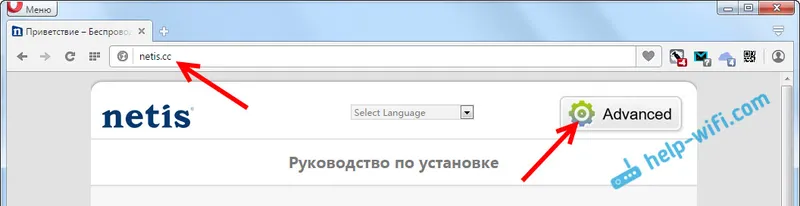
Prejdite na kartu Bezdrôtový režim a ak je to potrebné, vyberte požadované pásmo 2,4 G alebo 5 G, ak máte dvojpásmový smerovač.
Z ponuky Authentication Type (Typ autentifikácie) vyberte WPA2-PSK . Pole Heslo bude obsahovať aktuálne nastavené heslo. Ak ju chcete zmeniť, vymažte ten starý a jednoducho si zapíšte nový. Heslo musí mať najmenej 8 znakov. Uložte kliknutím na tlačidlo Uložiť .
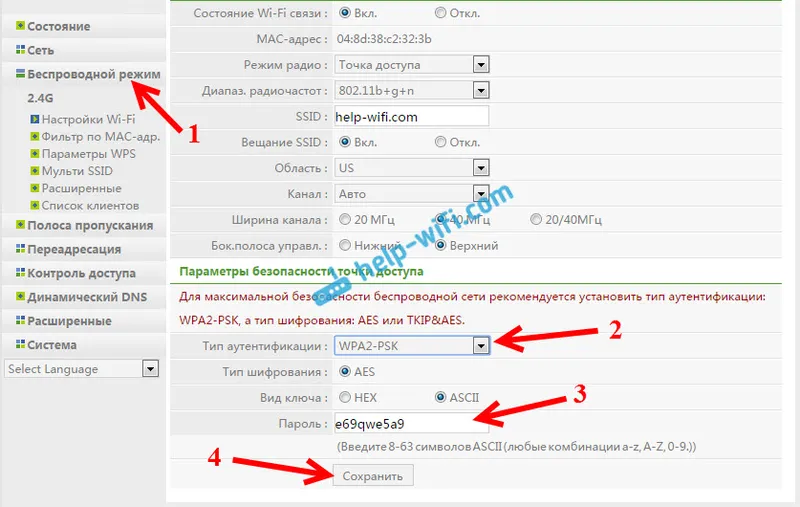
Nastavenia sa uložia a router sa reštartuje. Všetky zariadenia, ktoré boli pripojené prostredníctvom Wi-Fi, budú odpojené. Keďže sme zmenili heslo, bude potrebné ich znova pripojiť k sieti Wi-Fi. Ak ste zmenili iba heslo, názov siete sa nezmenil, počítač môže mať problémy s pripojením k sieti Wi-Fi. Spravidla ide o chybu „Systém Windows sa nemohol pripojiť k ...“ alebo „Uložené sieťové nastavenia ...“.
Ak chcete tento problém vyriešiť, musíte odstrániť informácie o sieti Wi-Fi v systéme Windows 7 a zabudnúť sieť v systéme Windows 8 a Windows 10.
Teraz sa pomocou nastaveného hesla pripojte k sieti Wi-Fi. Je vhodné, aby ste na to nezabudli, ale ak tak urobíte, môžete si to spomenúť vyššie opísaným spôsobom alebo podľa pokynov v tomto článku.
